Instalar addon Alfa en Kodi
A continuación, te mostraré detalladamente cómo instalar el addon Alfa en Kodi. Aunque lo hemos probado en Kodi 19, también es compatible con la nueva versión, Kodi 20.
El addon Alfa es una excelente opción para aquellos que buscan una amplia variedad de contenido multimedia. Desde películas hasta documentales, pasando por series y manga, este complemento ofrece una experiencia de entretenimiento completa.
Con Alfa, podrás acceder a una extensa biblioteca de películas de diversos géneros y épocas, así como disfrutar de emocionantes series de televisión. Además, su catálogo incluye una selección de documentales fascinantes que abarcan una amplia gama de temas, desde ciencia y naturaleza hasta historia y cultura.
Una de las ventajas de este addon es su interfaz intuitiva y fácil de usar, que te permite navegar por el contenido de forma sencilla y rápida. Ya seas un aficionado al cine, un entusiasta de las series o simplemente estés buscando algo nuevo que ver, el addon Alfa tiene algo para todos los gustos y preferencias.
Sigue los siguientes pasos para instalarlo y comienza a disfrutar de todo lo que este increíble addon tiene para ofrecer.
Tabla de
contenidos:
- Cómo
instalar addon Alfa en Kodi.
- ¿Qué
es addon Alfa?
¿Qué
es addon Alfa para Kodi?
Se trata de un complemento de vídeo válido tanto para Kodi 18 como para Kodi 19. Está disponible en idioma castellano y ofrece una amplia selección de contenido, que incluye cine, series y dibujos animados.
Con este complemento, podrás disfrutar de las mejores películas sin necesidad de acceder a Internet.
Proceso completo para instalar el addon Alfa en la aplicación Kodi
Para la instalación de este complemento, es necesario que añadamos la siguiente fuente. Sigue estos pasos:
- Pulsa sobre el icono de Kodi.
- Haz clic en 'ajustes', ubicado en la zona superior.
- Presiona sobre la pestaña de 'administrador de archivos'.
- Haz clic en 'añadir fuente'.
- Ingresa la dirección en minúsculas y sin espacios. Dirección completa: https://alfa-addon.com/alfa/
- Nombre: alfa
- Haz clic en el botón 'aceptar' y retrocede hasta la primera pantalla.
- Ingresa en la pestaña de 'add-ons'.
- Pulsa sobre el icono con forma de una caja.
- Presiona sobre la pestaña de 'instalar desde un fichero ZIP'.
- En la ventana emergente, pulsa en la opción 'yes'.
- Pulsamos sobre la pestaña del addon Alfa.
- Aparecerá una ventana emergente que nos avisa de que los orígenes desconocidos están desactivados y es necesario activarlos para continuar.
- Regresa al principio de Kodi. Luego, haz clic en el icono de 'ajustes'.
- Pulsa en la pestaña de 'sistema'.
- Ingresa a la opción de 'add-ons' y activa los orígenes desconocidos.
- Ahora podemos continuar. Accede de nuevo a 'add-ons' y a la caja superior izquierda.
- Ingresa en la pestaña de 'instalar desde archivo ZIP'.
- En la ventana emergente, pulsa sobre el botón 'yes'.
- Haz clic en la pestaña de 'Alfa addons'.
- Pulsa en la pestaña de 'repositorio' que contiene el mismo nombre.
- Ahora veremos un aviso en el lateral izquierdo de que el complemento se ha instalado.
- Pulsa en la pestaña de 'instalar desde un repositorio'.
- Presiona en 'addon de vídeo' y haz clic en la pestaña de 'Alfa'.
- Pulsa en el botón de 'instalar', ubicado en el lateral derecho inferior.
- En la siguiente ventana, pulsa en el botón 'aceptar' para añadir todas las dependencias.
¿Cómo se accede al complemento instalado?
27. Vuelve al principio de Kodi.
- Ahora presiona en la pestaña de 'add-ons' e ingresa en 'add-ons de vídeo'.
- Verás el complemento instalado.
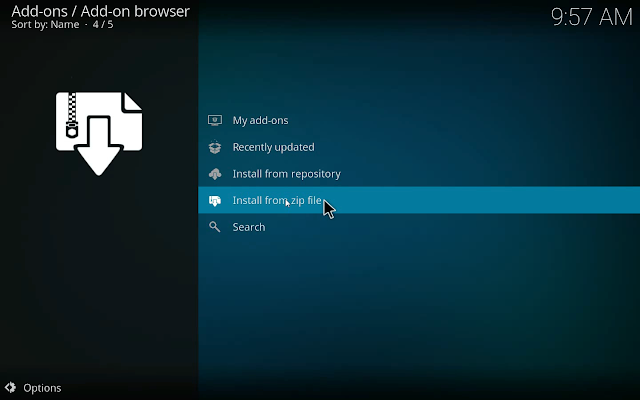 |
| Instalación de un complemento de vídeo |
 |
| Instala add-on Alfa en Kodi |
Proceso completo para instalar addon Alfa en Kodi desde addon Kelebek
También puedes instalar Alfa desde Kelebek, y es precisamente lo que haremos a continuación:
- Abre de nuevo la aplicación y accede a 'add-ons'.
- Pulsa sobre la pestaña de 'complementos de programas'.
- Ingresa en el addon Kelebek.
- Haz clic en 'películas, series y documentales'.
- Busca el complemento Alfa y haz clic en 'instalar'.
- El complemento se habrá instalado.
- Verás un aviso de que el complemento se ha instalado.
Proceso completo para instalar addon Alfa en Kodi desde el complemento Luar:
- Abres de nuevo Kodi y accedes a 'complementos', luego a 'complementos de programas'.
- Ingresa en el complemento Luar.
Pulsa en la pestaña de 'por categorías'.
- Haz clic en la pestaña de 'series documentales'.
Selecciona Alfa e instala.
Ahora conoces cómo instalar el addon Alfa en Kodi desde una fuente, desde Kelebek y también desde Luar.


Comentarios
Publicar un comentario